Instagram Reels Video Editing In Alight Motion | Instagram Reels Kaise Banaye
Best video editing app for Instagram Reels without watermark | Free video editing app for Instagram Reels
नमस्कार और स्वागत है दोस्तों आशा है कि आप सभी अच्छे होंगे। आज इस ब्लॉक में मैं आपको सिखाने जा रहा हूं कि आप instagram reels video editing वीडियो कैसे बना सकते हैं। असल में ये खास बीट इंस्टाग्राम पर वायरल हो रही है. इसलिए अगर आप इस बीट पर वीडियो बनाते हैं तो आपको इंस्टाग्राम रील्स के जरिए ज्यादा लाइक्स मिलने की संभावना बढ़ सकती है। अगर आप इस इंस्टाग्राम वायरल बीट रील वीडियो को बनाना चाहते हैं तो इस ब्लॉग के अंत तक हमारे साथ रहने का विश्वास दें। चलिए अब ब्लॉग पोस्ट शुरू करते हैं।
STEP 1
इस इंस्टाग्राम वायरल रील वीडियो को बनाने के लिए आपको एक एडिटिंग एप्लिकेशन की आवश्यकता है। इस प्रकार का वीडियो बनाने के लिए आप Alight Motion एप्लिकेशन का उपयोग कर सकते हैं। Alight Motion एप्लिकेशन का उपयोग करने का कारण इस ऐप में मौजूद प्रभावों की उपलब्धता है। इसके अलावा ऐप इंटरफ़ेस बहुत साफ और उपयोग में आसान है। यह इंटरफ़ेस आपको इसे समझने और एक बेहतर वीडियो बनाने में मदद करेगा। Alight Motion एप्लिकेशन का डाउनलोड करने के लिए। नीचे दिए गए ब्लू कलर ALL MATERIAL LINKS बटन मिल जाएगा। उसके ऊपर आपको क्लिक करना है। फिर आपको 30 सेकंड तक इंतजार करना होगा, फिर वहां आपको " CLICK TO DOWNLOAD " का विकल्प मिलेगा, आपको उस पर क्लिक करना है। वहां आपको Alight Motion एप्लिकेशन मिलेगा।
STEP 2
अब आपको लाइट मोशन एप्लीकेशन को डाउनलोड कर लेना है। अब आपको एलाइट मोशन को ओपन कर लेना है। ओपन करने के बाद आपको नीचे 5 ऑप्शन मिलेगा। तो नीचे दिए गए (+) आइकॉन पर क्लिक करना है। तो कुछ इस प्रकार दृश्य देखने को मिल जाएगा आप नीचे फोटो में देख सकते हो।
अब आपको दूसरे नंबर पर 9:16 प्रोजेक्ट पर आपको क्लिक करना है। उसके बाद आपको नीचे दिए गए CREATE PROJECT पर क्लिक कर देना है। आप ऊपर फोटो देख सकते हो। अब आप CREATE PROJECT पर क्लिक करेंगे तो आपको ब्लैक प्रोजेक्ट देखने को मिल जाएगा। तो आपको नीचे दिए गए (+) आइकॉन पर क्लिक करना है। उसके बाद आपको इमेज एंड वीडियो के ऑप्शन पर क्लिक कर देना है। तो आपके फोन में जो फाइल होगी वह आपके सामने आ जाएगी तो आप वीडियो एडिट करना चाहते हो उस सॉन्ग को आपको इनपुट कर लेना है।
STEP 3
अब आप सोच रहे होगे कि मैंने जो वीडियो में यूज किया है वह सॉन्ग आपको चाहिए तो बस नीचे दिए गए ब्लू कलर ALL MATERIAL LINKS बटन मिल जाएगा। उसके ऊपर आपको क्लिक करना है। फिर आपको 30 सेकंड तक इंतजार करना होगा, फिर वहां आपको " CLICK TO DOWNLOAD " का विकल्प मिलेगा, आपको उस पर क्लिक करना है। वहां आपको MP3 सॉन्ग मिलेगा।
STEP 4
अब आपको MP3 सॉन्ग में बीट मार्क को आयात करना होगा। अब आप सोच रहे होंगे कि बीट मार्क कैसे करें बीट मार्क करने के लिए आपको राइट साइड पर प्लस आईफोन होगा उसके ऊपर आपको क्लिक करना है। तो आपको नीचे सॉन्ग पर एक रेड लाइन मिलेंगी तो कुछ इस प्रकार से आप बीट मार्क कर सकते हैं।
STEP 5
आपको बीट मार्क करने में कोई दिक्कत हो रही है। तो आप मेरे बीट मार्क प्रोजेक्ट को आयात कर सकते हो। तो बस नीचे दिए गए ब्लू कलर ALL MATERIAL LINKS बटन मिल जाएगा। उसके ऊपर आपको क्लिक करना है। फिर आपको 30 सेकंड तक इंतजार करना होगा, फिर वहां आपको " CLICK TO DOWNLOAD " का विकल्प मिलेगा, आपको उस पर क्लिक करना है। वहां आपको बीट प्रीसेट प्रोजेक्ट मिलेगा।
STEP 6
तो आपको बीट मार्क प्रोजेक्ट को एलाइट मोशन में आपको इनपुट कर लेना है। उसके बाद आपको बीट मार्क प्रोजेक्ट को ओपन कर लेना है। तो आपको बीट मार्क करने की आवश्यकता नहीं है। क्योंकि मैंने इस प्रोजेक्ट में बीट मार्क करके आपको दिया है। अब आपको बीट मार्क प्रोजेक्ट में फोटो को इनपुट करना है। फोटो इनपुट करने के लिए आपको नीचे दिए गए (+) आइकॉन पर क्लिक करना है। उसके बाद आपको इमेज एंड वीडियो के ऑप्शन पर क्लिक कर देना अब आपके मोबाइल में जो फाइल होगी वह ओपन हो जाएगी अब आपको अपनी फोटो को सिलेक्ट कर लेना है। आपने जो फोटो सिलेक्ट की है उस फोटो के नीचे आपको प्लस आईकॉन मिलेगा उसके ऊपर क्लिक कर देना है।
तो आपकी फोटो को बीट मार्क प्रोजेक्ट में इनपुट हो जाएगी। अब आपको नीचे दिए गए फोटो को आप को ध्यान से देख लेना है।
तो कुछ इस प्रकार से आपको सभी बीट में फोटो को इनपुट कर लेना है।
STEP 7
अब आपको फोटो में से Shake effect को आयात करना है। तो उसके लिए आपको Shake effect प्रोजेक्ट को आयात करना होगा। तो बस नीचे दिए गए ब्लू कलर ALL MATERIAL LINKS बटन मिल जाएगा। उसके ऊपर आपको क्लिक करना है। फिर आपको 30 सेकंड तक इंतजार करना होगा, फिर वहां आपको " CLICK TO DOWNLOAD " का विकल्प मिलेगा, आपको उस पर क्लिक करना है। वहां आपको Shake effect प्रोजेक्ट मिलेगा।
STEP 8
अब आपको Shake effect प्रोजेक्ट को इनपुट का लेना है। उसके बाद आपको Shake effect प्रोजेक्ट को ओपन कर लेना है। तो आपको वहां पर चार इफेक्ट मिलेंगे। तो सबसे पहले तो आपको Shake effect:-1 पर क्लिक करना है। उसके बाद आपको नीचे इफेक्ट के ऑप्शन पर क्लिक करना है। उसके बाद आपको 3dots के ऑप्शन पर क्लिक करना है। उसके बाद आपको वहां से कॉपी इफेक्ट कर लेना है। उसके बाद आपको बीट मार्क प्रोजेक्ट को ओपन कर लेना है। उसके बाद 00:00 सेकंड से 1:20 सेकंड तक आपको वह इफेक्ट को Paste effect करना है। Paste effect करने के लिए आपको फोटो पर क्लिक करना है। उसके बाद आपको नीचे दिए गए Effects ऑप्शन पर क्लिक करना है। उसके बाद आपको 3dots पर क्लिक करना है। अब आपको वहां पर Paste effect कर देना है। उसके बाद आपको Shake effect प्रोजेक्ट को ओपन कर लेना है। Shake effect:-2 पर क्लिक करना है। और आपको Effect को कॉपी कर लेना है। उसके बाद आपको बीट मार्क प्रोजेक्ट को ओपन कर लेना है। उसके बाद 1:20 सेकंड से 3:13 सेकंड तक आपको वह इफेक्ट को Paste effect करना है। उसके बाद Shake effect:-3 पर क्लिक करना है। उसके बाद 3:13 सेकंड से 6:2 सेकंड तक आपको वह इफेक्ट को Paste effect करना है। Shake effect:-4 पर क्लिक करना है। उसके बाद 6:2 सेकंड से 9:2 सेकंड तक आपको वह इफेक्ट को Paste effect करना है।
STEP 9
ऊपर बताए गए सभी स्टेप्स को फॉलो करने के बाद आपका Video एक्सपोर्ट के लिए तैयार है। वीडियो export करने के लिए केवल शेयर बटन पर क्लिक करें और अपना वीडियो save करें
STEP 10
नीचे आपको ब्लू कलर ALL MATERIAL LINKS बटन मिल जाएगा। उसके ऊपर आपको क्लिक करना है। फिर आपको 30 सेकंड तक इंतजार करना होगा, फिर वहां आपको " CLICK TO DOWNLOAD " का विकल्प मिलेगा, आपको उस पर क्लिक करना है। वहां आपको BEATMARK PRESET, SHAKE EFFECT, और OTHER MATERIAL मिलेगा। मिलेगा।
STEP 11
अगर आपको इस ब्लॉग पोस्ट के बारे में कोई समस्या आती है, तो आप मेरे यूट्यूब वीडियो को देख सकते हैं। लिंक नीचे दिया गया है।
यदि आपके पास आज के ब्लॉग के बारे में कोई प्रश्न हैं तो blog comment box का उपयोग करके हमारे साथ साझा करें। हम आपके प्रश्नों को जल्द से जल्द हल करने का प्रयास करेंगे। आपके बहुमूल्य समय के लिए धन्यवाद।
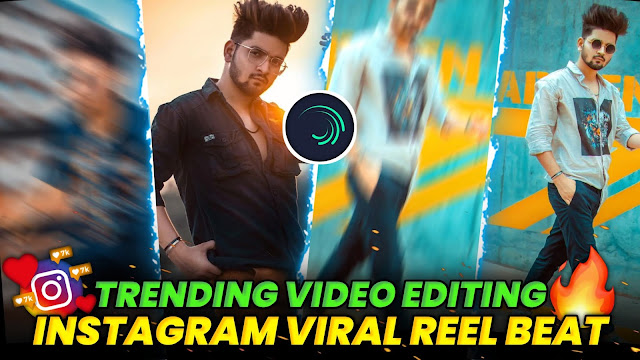
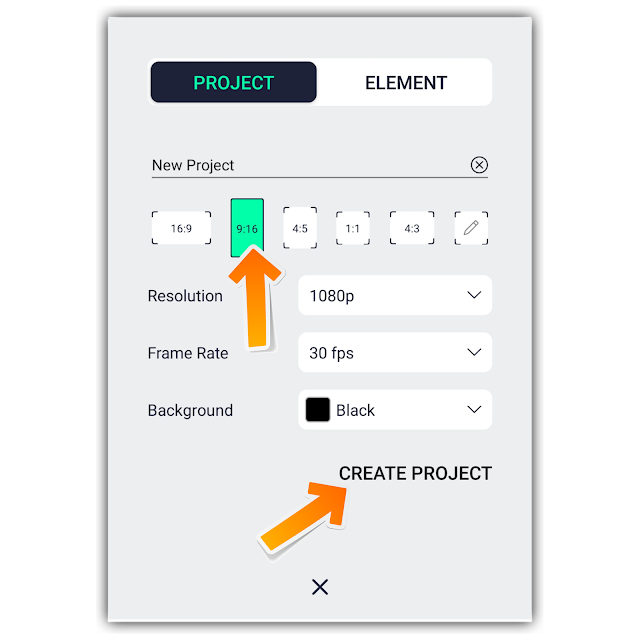
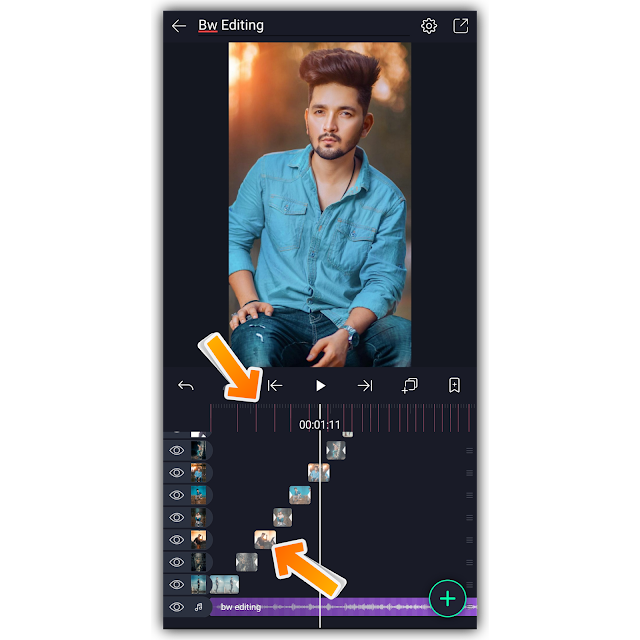
5 comments